안녕하세요. 스페셜 매뉴얼입니다. 지금 포스팅은 갤럭시워치 시간 설정 방법 3가지를 소개하는 글입니다. 갤럭시워치 기본 설정으로 전세계 어디서든 자동으로 표준시간을 알아서 맞춰지게 되는데요. 그래서 해외여행을 나가더라도 갤럭시워치에서 별다른 설정을 건드리지 않아도 시계 기능을 사용할 수 있습니다.그런데 특수한 상황이라면 갤럭시워치 시간 안맞음 오류가 발생할 수 있는데요. 갤럭시워치에서 시간이 맞지 않을 때는 현재 네트워크 연결 상태가 좋지 않아서 데이터를 불러올 수 없거나 GPS 등의 오류로 현재 위치를 특정할 수 없을 때 등 다양한 원인이 존재합니다. 그렇기에 본문에서는 총 3가지인 자동, 수동, 폰 연동으로 갤럭시워치 시간을 어떻게 설정하는지 안내드릴테니 어떤 원인이든 참고하여 오류를 해결해보시길 바랍니다.
갤럭시워치 시간 자동 설정 방법

1. 갤럭시워치 시계화면을 위에서 아래로 끌어내립니다.
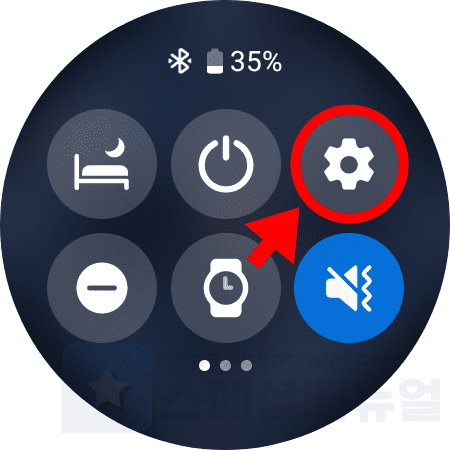
2. 설정을 클릭합니다.
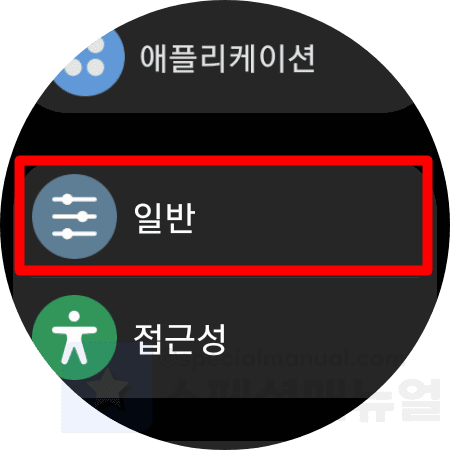
3. 일반을 누릅니다.
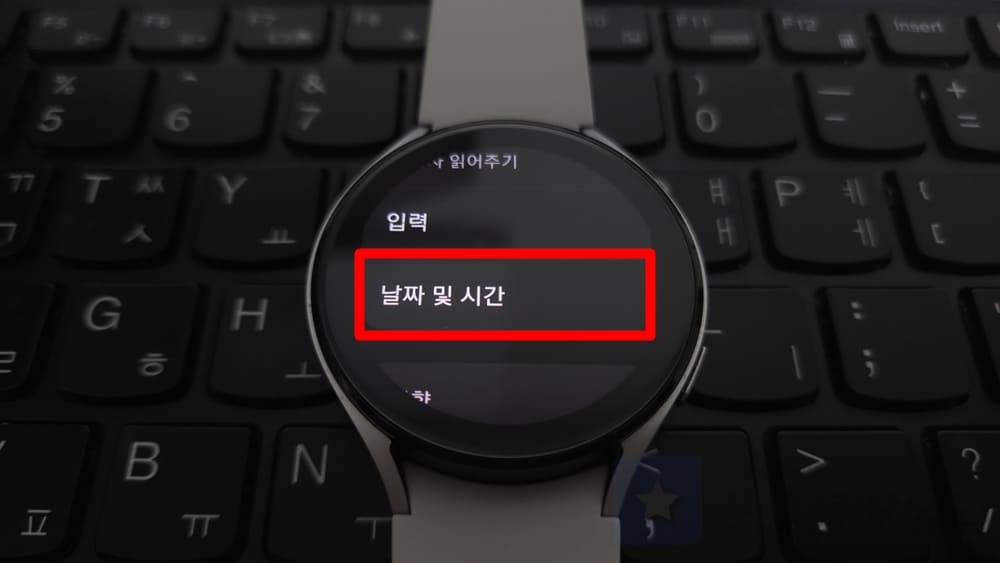
4. 날짜 및 시간을 클릭합니다.

5. 날짜 및 시간 자동 기능을 활성화합니다.
날짜 및 시간 자동 기능은 갤럭시워치에서 GPS나 Wi-Fi 사용시 현재 위치와 시간을 자동으로 설정해주는 것을 말합니다. 따라서 이 후 갤럭시워치에서 GPS를 켜주시거나 Wi-Fi 기능을 켜고 인터넷에 연결해주시면 됩니다. 그러고나서 조금만 기다리면 갤럭시워치에서 현재 정확한 날짜와 시간이 설정되게 됩니다.
갤럭시워치 시간 수동 설정 방법
갤럭시워치에서 자동으로 날짜 및 시간을 맞추지 못하거나 내가 별도로 원하는 날짜와 시간을 직접 설정하고 싶다면 아래 방법을 이용하시면 됩니다.
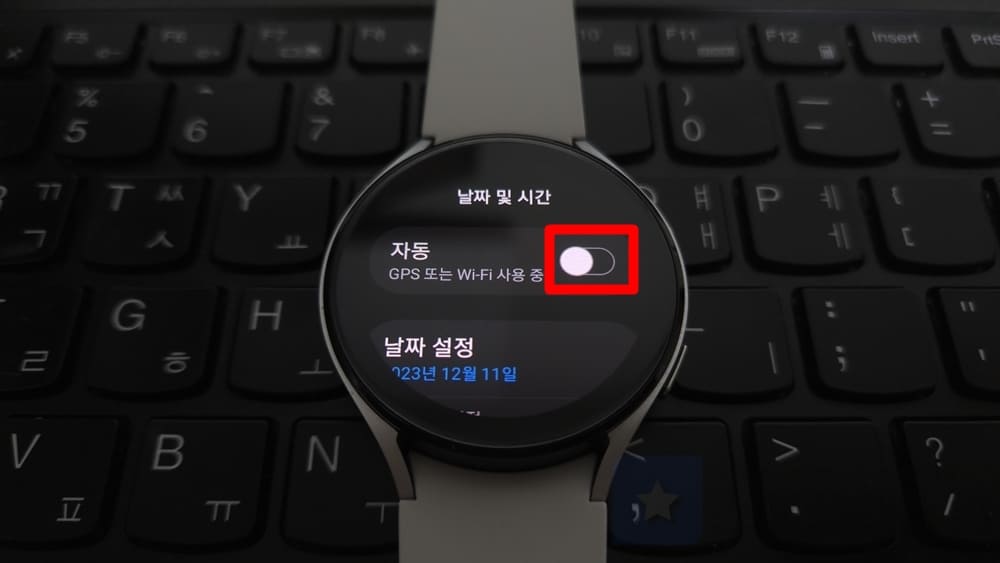
1. 갤럭시워치에서 설정 > 일반 > 날짜 및 시간을 클릭합니다.
2. 자동 기능을 해제합니다.
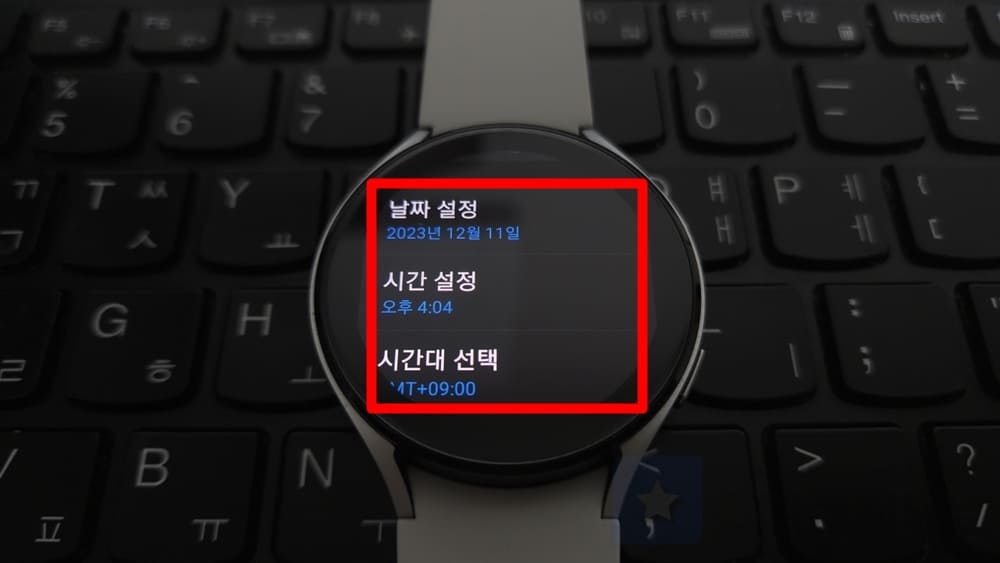
3. 아래에서 설정하고 싶은 날짜, 시간, 시간대를 설정합니다.
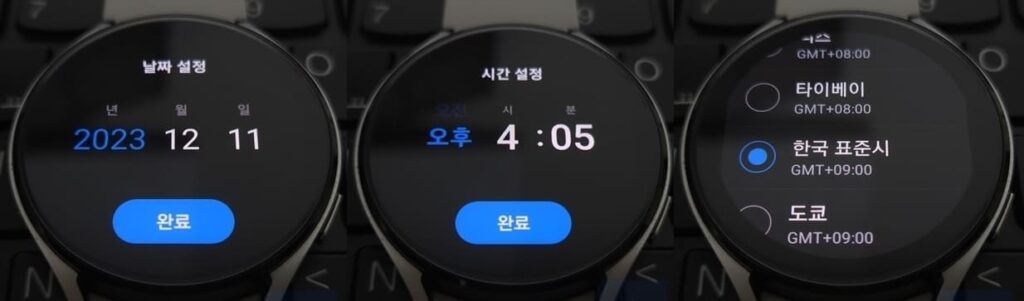
- 날짜 설정: 년, 월, 일로 지정 후 완료를 클릭하면 설정됩니다.
- 시간 설정: 오전/오후 및 시, 분을 지정 후 완료를 클릭하면 설정됩니다.
- 시간대 선택: 설정하고 싶은 국가를 지정하면 해당 국가 날짜와 시간으로 설정됩니다.
갤럭시워치 시간 폰과 동기화 설정 방법
갤럭시워치에서는 블루투스로 스마트폰과 연결시 곧바로 스마트폰에 동기화된 날짜와 시간 정보가 자동으로 설정되게 됩니다. 따라서 스마트폰과 갤럭시워치에서 블루투스 기능을 켜주신 후 서로 연결해주고 잠시 기다려보시길 바랍니다.
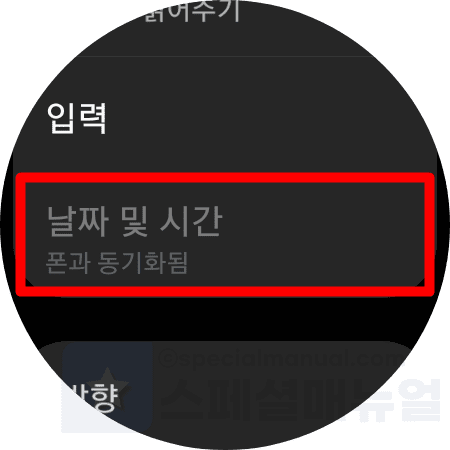
참고로 갤럭시워치와 스마트폰이 블루투스로 연결되었다면 설정 > 일반 메뉴에서 보이는 날짜 및 시간을 별도로 설정되지 않게 ‘폰과 동기화됨‘ 문구가 표시되며 기능이 제한됩니다. 만약 스마트폰과 연결하여도 날짜와 시간이 제대로 설정되지 않는다면위에서 안내드렸던 GPS, 와이파이 자동 기능을 활성화해보시거나 수동으로 설정하여 해결해보세요.
마무리 글
여기까지 스페셜 매뉴얼에서는 갤럭시워치 시간 설정 방법 3가지를 소개드렸습니다. 참고로 위 방법으로 시간을 설정하셨을 때 바로 반영되지 않는다면 갤러시워치의 전원을 재부팅해주시길 바라며 이 후에도 해결되지 않는다면 소프트웨어 업데이트를 진행해보시길 바랍니다. 많은 도움이 되셨기를 바랍니다. 감사합니다.
